wayos软路由宽带叠加详细教程
如何实现网络带宽叠加的几种方法

网络带宽叠加实现的几种方法1:欣向NuR8558的路由器不光能做到带宽叠加还解决了我们公司掉线以及公司网络资源分配以及全网监管的问题!据我了解他们公司的产品从一条线到五条线的路由器都有!而且根据带计量的不同有不同的型号!一条线的路由器NuR8115M (带抗雷)两条线的路由器NuR8262、NuR8266M(带抗雷)、NuR8266G(千兆、带抗雷)三条线的路由器NuR8528、NuR8528G+(千兆、带抗雷)五条线的路由器NuR8558、NuR8558G+(千兆、带抗雷)2:实例五:双网卡,让网络带宽叠加。
如果你用windows 7操作系统,你可以很简单的实现,在下载的时候,先拔掉正下载的网线,然后系统会通过另一个网卡去下载,这时,你又把拔掉的网线接上,系统就会再连接上去,从而实现网络带宽叠加。
3:网络带宽叠加软件,天路多线上网更新1.0b2,解决Opera等兼容问题2010/05/17 发布1.0b2版本。
1.原来的b1版本经网友反映和测试确实与某些使用Raw socket的程序有冲突,典型的就是Opera 用不了,增强了系统的稳定性。
2.增加了多语言支持,可以直接修改各种语言版本。
可惜我English太差没能力好好翻译。
如果已经安装了1.0b1 版本的,需要先点击"卸载驱动"按钮卸载掉原来的b1版本驱动。
重启电脑后,重新安装这个b2版本的驱动。
4:先说下我的网络环境:2M网通ADSL(自己家的有线)3M网通无线网络(破解别人家的)通过VM虚拟机建立软路由,并且成功的使用了网络带宽的叠加功能实现2M+3M=5m从上图可以清楚的看到下载速度达到了500多,负载百分比那里75.9%的是3M网络24.10%的是我自己家的2M网络.负载情况说明2条线路都有使用!可是奇怪的事情发生了,可能是我哪的设置有问题,希望高手能给我指出症状:当我重启VM虚拟的软路由,网络叠加效果就消失了,变成了只使用3M的无线网络了,我自己家的2M网络几乎没有使用率.由于是用VM建立的软路由,我在成功使用双线叠加效果的时候做了个快照,启动快照,就可以正常使用5M宽带如果是正常的关闭路由或者重启,就出现了我说的上述问题.研究一夜了,实在找不到解决方法了,希望有人能指点一二!在此感谢!5:【爆发】无线网络与有线网络同时登陆的结果→带宽叠加我家的宽带(本地连接):电信ADSL 1.5Mbps连接上的无线网络:蹭上去的,速度未知。
【新提醒】ROS软路由超详细的PCC设置步骤,实现一线多拨,五条宽带叠加

【新提醒】ROS软路由超详细的PCC设置步骤,实现一线多拨,五条宽带叠加ROS软路由中能实现带宽叠加。
这里我做了一个一线五拨的环境,五条宽带同时拨号。
用PCC实现带宽叠加。
ROS版本5.25一、基本配置,使网络能够正常连通1.pppoe拨号:拨通五个帐号PPPOE client的连接状态,已连接设备NAT:5个接口出去都做NAT创建一个bridge,把其他局域网口添加到bridge中。
添加其他局域网口到bridge中DHCP 服务器设置(局域网自动获取IP地址)局域网的网段为192.168.10.0/24把192.168.10.254作为内网的网关设置网关的地址,接口添加到bridge1上一般我们用DHCP setup来自动设置DHCP server这种设置比较简单快速路由配置:所有的基本配置都设置好了,局域网可以正常上网了,但是为了实现更好的网络环境,我们需要做更好的策略。
这就需要使用PCC了,下面就看看PCC怎么做的吧。
二、PCC的配置Mangle标记标记内网地址为192.168.10.0的五条线路的连接标记标记第一条连接:同理:配置剩余的4调链路:5/1,c2; 5/2.c3; 5/3,c4; 5/4,c5.从连接中提取路由标记:从连接里提取路由标记标记第一条连接c1,命令为R1同理:提出其他4调路由命名为R2,R3,R4,R5.标记连接,的命名配置方式为:[admin@MikroTik] /ip firewall mangle> printFlags: X - disabled, I - invalid, D - dynamic 0 chain=prerouting action=mark-connection new-connection-mark=c1passthrough=yes src-address=192.168.10.0/24 dst-address-type=!localper-connection-classifier=both-addresses:5/01 chain=prerouting action=mark-connection new-connection-mark=c2passthrough=yes src-address=192.168.10.0/24 dst-address-type=!localper-connection-classifier=both-addresses:5/12 chain=prerouting action=mark-connection new-connection-mark=c3passthrough=yes src-address=192.168.10.0/24 dst-address-type=!localper-connection-classifier=both-addresses:5/23 chain=prerouting action=mark-connection new-connection-mark=c4passthrough=yes src-address=192.168.10.0/24 dst-address-type=!localper-connection-classifier=both-addresses:5/34 chain=prerouting action=mark-connection new-connection-mark=c5passthrough=yes src-address=192.168.10.0/24 dst-address-type=!localper-connection-classifier=both-addresses:5/4提取路由的命令5 chain=prerouting action=mark-routing new-routing-mark=R1 passthrough=yessrc-address=192.168.10.0/24 connection-mark=c16 chain=prerouting action=mark-routing new-routing-mark=R2 passthrough=yessrc-address=192.168.10.0/24 connection-mark=c27 chain=prerouting action=mark-routing new-routing-mark=R3 passthrough=yessrc-address=192.168.10.0/24 connection-mark=c38 chain=prerouting action=mark-routing new-routing-mark=R4 passthrough=yessrc-address=192.168.10.0/24 connection-mark=c49 chain=prerouting action=mark-routing new-routing-mark=R5 passthrough=yessrc-address=192.168.10.0/24 connection-mark=c5回程路由设置需要将从那个口进入就从相应的口回去,即保证每个外网口的数据能得到正确的路由同理标记c2,c3,c4,c5的回程路由提取回程路由同理提取c2,c3,c4,c5命令方式:10 chain=input action=mark-connection new-connection-mark=c1 passthrough=yesin-interface=pppoe-out111 chain=input action=mark-connection new-connection-mark=c2 passthrough=yesin-interface=pppoe-out212 chain=input action=mark-connection new-connection-mark=c3 passthrough=yesin-interface=pppoe-out313 chain=input action=mark-connection new-connection-mark=c4 passthrough=yesin-interface=pppoe-out414 chain=input action=mark-connection new-connection-mark=c5 passthrough=yesin-interface=pppoe-out515 chain=output action=mark-routing new-routing-mark=R1 passthrough=yesconnection-mark=c116 chain=output action=mark-routing new-routing-mark=R2 passthrough=yesconnection-mark=c217 chain=output action=mark-routing new-routing-mark=R3 passthrough=yesconnection-mark=c318 chain=output action=mark-routing new-routing-mark=R4 passthrough=yesconnection-mark=c419 chain=output action=mark-routing new-routing-mark=R5 passthrough=yesconnection-mark=c5路由设置添加五条默认路由,指定标记的路由内网PC上开启迅雷。
宽带叠加
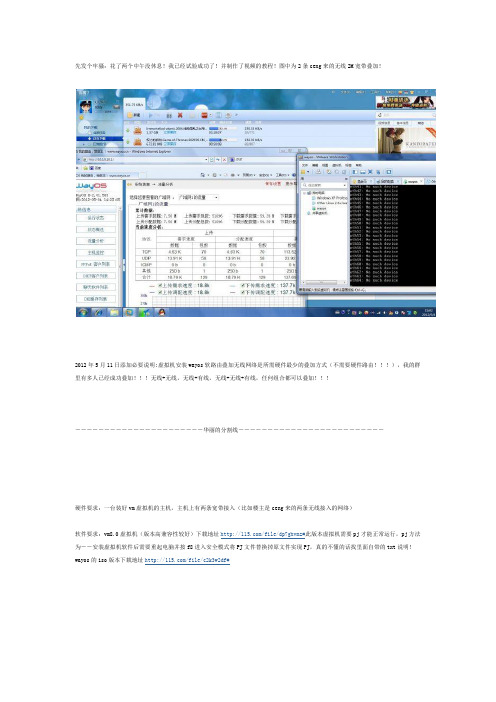
先发个牢骚:花了两个中午没休息!我已经试验成功了!并制作了视频的教程!图中为2条ceng来的无线2M宽带叠加!2012年5月11日添加必要说明:虚拟机安装wayos软路由叠加无线网络是所需硬件最少的叠加方式(不需要硬件路由!!!),我的群里有多人已经成功叠加!!!无线+无线,无线+有线,无线+无线+有线,任何组合都可以叠加!!!----------------------华丽的分割线-------------------------硬件要求:一台装好vm虚拟机的主机,主机上有两条宽带接入(比如楼主是ceng来的两条无线接入的网络)软件要求:vm8.0虚拟机(版本高兼容性较好)下载地址/file/dp7ghvmz#此版本虚拟机需要pj才能正常运行,pj方法为--安装虚拟机软件后需要重起电脑并按f8进入安全模式将PJ文件替换掉原文件实现PJ,真的不懂的话找里面自带的txt说明!wayos的iso版本下载地址/file/c2k3w2df#-----------------------再次华丽的分割线----------------------基本原理(必看):vm8.0安装wayos软路由,默认安装后wayos只有一块网卡,把这块网卡用host-only方式连接主机。
另外在vm8.0的网络编辑器中添加两块网卡分别桥接主机的两块ceng网网卡,这添加两块网给wayos使用(wayos虚拟机设置中添加网络适配器),这样wayos就有三个网卡,其中两张桥接了主机的ceng网卡(输入),另一张用来输出(host-only方式连接主机的网卡用来输出)。
这里有个问题:主机如何使用wayos的输出呢。
解决办法是wayos建立pppoe服务器,在输出网卡上建立一个pppoe拨号连接后,主机上网流量就全部走拨号了,即走wayos了。
(这里是在你的虚拟机里自建pppoe服务器,然后主机向虚拟拨号,实现上网,和平常你用的宽带pppoe拨号不同,宽带pppoe拨号是你主机通过硬件猫向网络服务提供商拨号,来实现上网)。
用wayos虚拟机实现宽带叠加非常具体教本的教本

Wayos+虚拟机实现宽带叠加教程只要有宽带就可以叠加不管你是电信,网通,移动,是有线的还是无线的。
拨号的也支持交流:406876294首先去下载附件下载地址:把附件解压后含有以下软件解压虚拟机压缩包后再解压压缩包vmware8.0.1汉化版激活安装虚拟机点击按next 默认安装到这选第一项目好下一步会提示输入授权密钥:授权密钥在里的打开复制进去就行了,接下来就是汉化了重启电脑“模式启动” VMware 8.0.1汉化及激活里的文件复制到安装装目录里进去点击复制到下面安装目录里进去就行好到这虚拟机就安装好了运行虚拟机新建虚拟机自定义下一步下一步下一步可以默认下一步完成加载虚拟机镜像双击使用iso镜像文件加载WAYOS 的文件就行好后点击确定好运行虚拟机到这鼠标点进去虚拟机按 Enter 键出现提示输入输入: ./install好完成安装镜像鼠标反回电脑按ctrl+ alt 关闭虚拟机电源下一步:再点击下一步看一下我这边的网络:是一条无线电信的,一条网线是网通的下一步虚拟机点击编辑把Wmnet0改下面已桥接到你有的网卡我这边先加载我的无线网卡如下我已经加载了: realt rtl8191su wireless LAN 802.11 usb 2.0……………….再添加一个网卡:点击添加网络确定看我们添加了VMnet2VMnet信息下面也选择桥接另一张网卡给wayost也添加两块网卡点击网络适配器添加一个网卡下一步这里自定义添加 VMnet0 桥接在这选择网络适配器下一步完成再添加另一个网卡自定义添加 VMnet2桥接下一步就是进入wayost软路由了在虚拟机那编辑虚拟机网络编辑修改VMnet1 host-…..下面子网ip:192.168.1.0 确定ok下一步:去本地连接更改VMware Network Adapter VMnet1 的ip确认好全部关掉留着虚拟机下一步拔掉网线,断开可以用的无线网卡因为这个软路由可能跟本地ip会有冲突打开虚拟机电源2分钟再打开浏览器输入:192.168.1.1就会出现一个框这样我们就进了软路由了进入之后改一下软路由的ip 等一下插进网线,连接无线就不会有冲突了改好提交设置 再右上角有 保存设置 路由器的地址已经改变 那么虚拟机也要改变虚拟机本地连接也要改变从新进入软路由打开IE浏览器输入 172.168.1.1 再登陆用户名:root 密码:admin 到这可以插上网线连接无线了下面来实现宽带叠加了看下图由于我是用路由器不需要拨号的如果你需要拨号的那把连接类型改pppoE看看网络有没有进软路由了下一步设置:好下面回到电脑本地连接好了,从启动虚拟机拨号就可以叠加使用了这样就全部完成了,要其他设置我就没去设置过下面我用360测数对比。
windows 带宽叠加
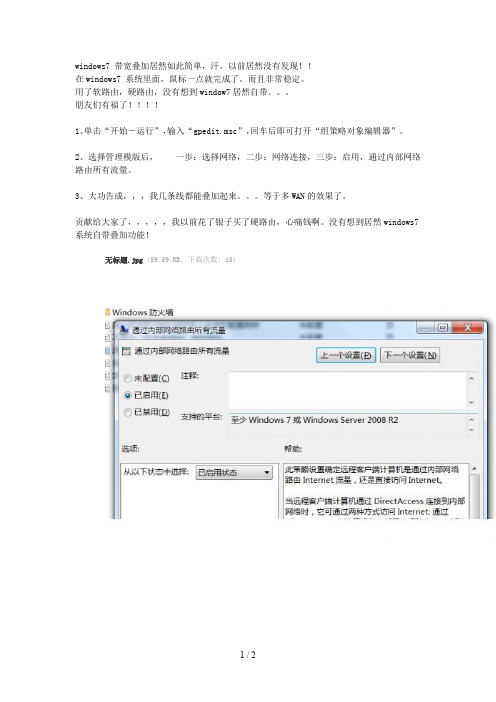
windows7 带宽叠加居然如此简单,汗,以前居然没有发现!!
在windows7 系统里面,鼠标一点就完成了。
而且非常稳定。
用了软路由,硬路由,没有想到window7居然自带。
朋友们有福了!!!!
1、单击“开始-运行”,输入“gpedit.msc”,回车后即可打开“组策略对象编辑器”。
2、选择管理模版后,一步:选择网络,二步:网络连接,三步:启用,通过内部网络路由所有流量。
3、大功告成,,,我几条线都能叠加起来。
等于多WAN的效果了。
贡献给大家了,,,,,我以前花了银子买了硬路由,心痛钱啊。
没有想到居然windows7系统自带叠加功能!
无标题.jpg(59.59 KB, 下载次数: 15)。
宽带叠加

连续两天的摸索 , 是整两天 , 弄下来头晕脑胀的 , 特别颈椎这里痛啊 . 好在这些总算有点回报 , 在 HDC-NB群叫嚷了一下成果 , 几个兄弟让我写个教程 , 我斗胆写篇文章让大家分享下我的经验 .如何制造软路由器 , 首先我们需要虚拟机 , 咋一听 , 这玩意高深啊 , 肯定跟编程有关 , 俺门电脑爱好者用不上,其实不然。
虚拟机,就是虚拟电脑,是一台用软件模拟出来,功能完全和你真实电脑一样的软件电脑。
当然,它用来调试新程序,测试软件很方便,即使虚拟机死机或被病毒感染,它都与我们所用真实电脑无关,我们只要点下关闭虚拟电脑电源就可以关闭。
虚拟机,除了方便还是方便。
虚拟机软件,推荐使用 VMwaire workstation 和 virtualbox ,两者最大区别是前者最多可以添加 10 张虚拟网卡,后者只有 4 张虚拟网卡。
再介绍下软路由软件,简单点说,就是我们家里用的路由器的 FIRMWARE (固件),而我们家里的路由器简单点就是一台单片机(比 PC 机简化很多的单一功能的计算机),而我们家里的 PC机本身就是台通用计算机,当然就可以用软路由软件,可以用在真实电脑上的软件,我们当然也可以用在虚拟机。
软路由软件也像路由器刷 FIRMWARE (固件),镜像到一个硬盘上(类似 GHOST to disk )。
软路由软件,推荐使用海蜘蛛(支持国产,庆祝新中国成立 60 周年),当然如果哪位兄弟学习能力比较强推荐大名鼎鼎的 ROUTEROS (简称 ROS ), ROS 涉及到写脚本问题,这个不是一两天能够弄明白,毕竟我只是停留在应用层的一个爱好者。
废话少说,举个图例来说明,在 VMWare 里运行海蜘蛛路由首先下载 VMWare Workstation ,可以从官方下载,官方下载的是英文版。
此外,也可以从绿色软件联盟下载绿色汉化版,简单方便。
下面以VMware Workstation 6.0.3 Build 80004 绿色汉化版为例,讲述海蜘蛛路由在 VMware 中的安装和运行方法。
实现一张无线网卡同时连接多个AP叠加宽带-VirtualWifi详细使用说明
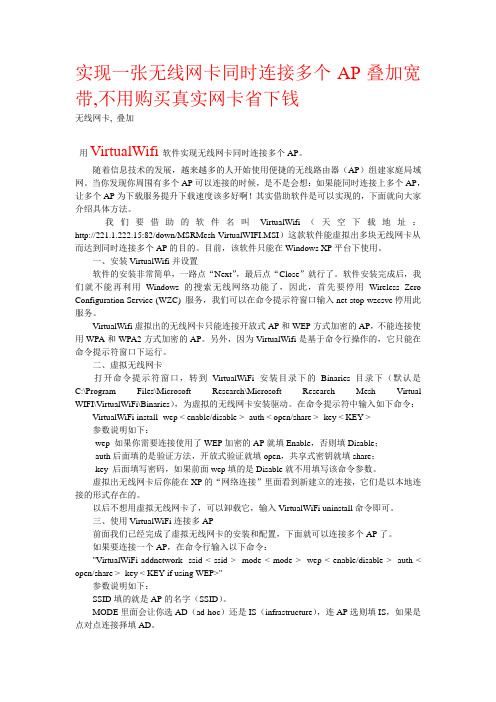
实现一张无线网卡同时连接多个AP叠加宽带,不用购买真实网卡省下钱无线网卡, 叠加用VirtualWifi软件实现无线网卡同时连接多个AP。
随着信息技术的发展,越来越多的人开始使用便捷的无线路由器(AP)组建家庭局域网。
当你发现你周围有多个AP可以连接的时候,是不是会想:如果能同时连接上多个AP,让多个AP为下载服务提升下载速度该多好啊!其实借助软件是可以实现的,下面就向大家介绍具体方法。
我们要借助的软件名叫VirtualWifi(天空下载地址:http://221.1.222.15:82/down/MSRMesh-V irtualWIFI.MSI)这款软件能虚拟出多块无线网卡从而达到同时连接多个AP的目的。
目前,该软件只能在Windows XP平台下使用。
一、安装VirtualWifi并设置软件的安装非常简单,一路点“Next”,最后点“Close”就行了。
软件安装完成后,我们就不能再利用Windows的搜索无线网络功能了,因此,首先要停用Wireless Zero Configuration Service (WZC) 服务,我们可以在命令提示符窗口输入net stop wzcsvc停用此服务。
VirtualWifi虚拟出的无线网卡只能连接开放式AP和WEP方式加密的AP,不能连接使用WPA和WPA2方式加密的AP。
另外,因为VirtualWifi是基于命令行操作的,它只能在命令提示符窗口下运行。
二、虚拟无线网卡打开命令提示符窗口,转到VirtualWiFi 安装目录下的Binaries 目录下(默认是C:\Program Files\Microsoft Research\Microsoft Research Mesh V irtual WIFI\V irtualWiFi\Binaries),为虚拟的无线网卡安装驱动。
在命令提示符中输入如下命令:VirtualWiFi install -wep < enable/disable > -auth < open/share > -key < KEY >参数说明如下:-wep 如果你需要连接使用了WEP加密的AP就填Enable,否则填Disable;-auth后面填的是验证方法,开放式验证就填open,共享式密钥就填share;-key 后面填写密码,如果前面wep填的是Disable就不用填写该命令参数。
ROS软路由超详细地PCC设置步骤,实现一线多拨,五条宽带叠加

PCC实验一、基本配置,使网络能够正常连通1.pppoe拨号:拨通五个帐号PPPOE client的连接状态,已连接设备NAT:5个接口出去都做NAT创建一个bridge,把其他局域网口添加到bridge中。
添加其他局域网口到bridge中DHCP 服务器设置(局域网自动获取IP地址)局域网的网段为192.168.10.0/24把192.168.10.254作为内网的网关设置网关的地址,接口添加到bridge1上一般我们用DHCP setup来自动设置DHCP server这种设置比较简单快速路由配置:所有的基本配置都设置好了,局域网可以正常上网了,但是为了实现更好的网络环境,我们需要做更好的策略。
这就需要使用PCC了,下面就看看PCC怎么做的吧。
二、PCC的配置Mangle标记标记内网地址为192.168.10.0的五条线路的连接标记标记第一条连接:同理:配置剩余的4调链路:5/1,c2; 5/2.c3; 5/3,c4; 5/4,c5. 从连接中提取路由标记:从连接里提取路由标记标记第一条连接c1,命令为R1同理:提出其他4调路由命名为R2,R3,R4,R5.标记连接,的命名配置方式为:[admin@MikroTik] /ip firewall mangle> printFlags: X - disabled, I - invalid, D - dynamic0 chain=prerouting action=mark-connection new-connection-mark=c1passthrough=yes src-address=192.168.10.0/24 dst-address-type=!localper-connection-classifier=both-addresses:5/01 chain=prerouting action=mark-connection new-connection-mark=c2passthrough=yes src-address=192.168.10.0/24 dst-address-type=!localper-connection-classifier=both-addresses:5/12 chain=prerouting action=mark-connection new-connection-mark=c3passthrough=yes src-address=192.168.10.0/24 dst-address-type=!localper-connection-classifier=both-addresses:5/23 chain=prerouting action=mark-connection new-connection-mark=c4passthrough=yes src-address=192.168.10.0/24 dst-address-type=!localper-connection-classifier=both-addresses:5/34 chain=prerouting action=mark-connection new-connection-mark=c5passthrough=yes src-address=192.168.10.0/24 dst-address-type=!localper-connection-classifier=both-addresses:5/4提取路由的命令5 chain=prerouting action=mark-routing new-routing-mark=R1 passthrough=yes src-address=192.168.10.0/24 connection-mark=c16 chain=prerouting action=mark-routing new-routing-mark=R2 passthrough=yes src-address=192.168.10.0/24 connection-mark=c27 chain=prerouting action=mark-routing new-routing-mark=R3 passthrough=yes src-address=192.168.10.0/24 connection-mark=c38 chain=prerouting action=mark-routing new-routing-mark=R4 passthrough=yes src-address=192.168.10.0/24 connection-mark=c49 chain=prerouting action=mark-routing new-routing-mark=R5 passthrough=yes src-address=192.168.10.0/24 connection-mark=c5回程路由设置需要将从那个口进入就从相应的口回去,即保证每个外网口的数据能得到正确的路由同理标记c2,c3,c4,c5的回程路由提取回程路由同理提取c2,c3,c4,c5命令方式:10 chain=input action=mark-connection new-connection-mark=c1 passthrough=yes in-interface=pppoe-out111 chain=input action=mark-connection new-connection-mark=c2 passthrough=yes in-interface=pppoe-out212 chain=input action=mark-connection new-connection-mark=c3 passthrough=yes in-interface=pppoe-out313 chain=input action=mark-connection new-connection-mark=c4 passthrough=yes in-interface=pppoe-out414 chain=input action=mark-connection new-connection-mark=c5 passthrough=yes in-interface=pppoe-out515 chain=output action=mark-routing new-routing-mark=R1 passthrough=yesconnection-mark=c116 chain=output action=mark-routing new-routing-mark=R2 passthrough=yesconnection-mark=c217 chain=output action=mark-routing new-routing-mark=R3 passthrough=yes connection-mark=c318 chain=output action=mark-routing new-routing-mark=R4 passthrough=yes connection-mark=c419 chain=output action=mark-routing new-routing-mark=R5 passthrough=yes connection-mark=c5路由设置添加五条默认路由,指定标记的路由内网PC上开启迅雷下载资料,可以看到所有的拨号出口都有流量实用标准文档文案大全。
软路由实现双WAN口带宽叠加

软路由实现双WAN口带宽叠加一、硬件条件1、要实现双W AN并能实现带宽的叠加,那自然要有两个宽带了,这是必须的,至于怎么弄两个宽带,那我就不多说了,自己想办法去。
2、要有两个网卡,不必太在意是无线网卡还是有线网卡,在我的“晒晒俺的双wan”一贴中有同学提出海蜘蛛(一个软路由软件)是否支持无线网卡,在这里我可以很负责任的告诉你在VMware Workstation虚拟机上是支持的,因为我用的就是一块INTEL 3945 无线网卡。
3、下载必要的软件,我这里就不写下载地址了,在网上连必要的软件都淘不来的,那也没必要再往下看了(没有贬低什么人的意思)。
二、言归正传在windows系统上运行VMware Workstation虚拟机软件。
而且基于虚拟机的话,电脑还可以在windows系统下正常做事情,并不像一些方案专门要独占一台电脑来做路由。
还有一个好处就是可以相对比较方便的添加更多的物理网卡,叠加更多的线路带宽。
无线网卡就不必多说了,像萨基姆760N这种性能不错的USB网卡仅30元左右。
有线网卡的话,PCI或PCI-E等等的网卡由于插槽数有限,插不了很多。
如果用多口的网卡价格又贵上很多。
怎么办?我们可以用USB网卡,USB2.0的百兆网卡仅20元左右,配合USB HUB或者Card Bus 转USB卡之类的,可以拓展出很多个USB口,网卡可以轻易增加很多个。
然后用虚拟机桥接给虚拟网卡即可。
1、先下载软件:虚拟机请使用V6.0以上版本,V5版本会出现海蜘蛛安装时不识别虚拟硬盘的情况。
另外绿色版的VMware有可能会出现错误,譬如海蜘蛛FAQ中推荐的20MB绿盟版,添加虚拟网卡报错。
2,安装虚拟机:309MB完整版本的虚拟机测试情况良好,安装的时候注意看上图提示。
注意VMware Workstation的序列码,安装过程中自动会添加到剪贴板中,所以直接粘贴即可。
装好后,电脑——控制面板——网络连接,可以看到,多出来2块虚拟网卡,VMware Network Adapter VMnet1和VMnet83,虚拟机设置——绑定物理网卡:打开VMware Workstation虚拟机,编辑——虚拟网络我这里将千兆有线网卡绑定给VMnet0,300兆无线网卡绑定给VMnet2。
网吧专用ros软路由教程(非常详细)
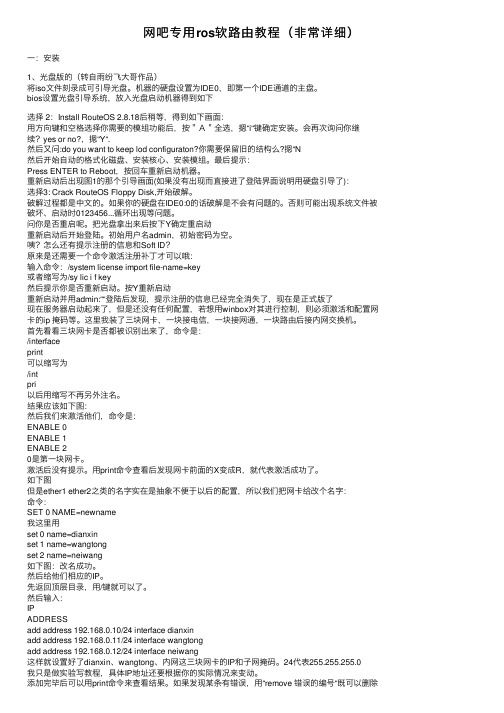
⽹吧专⽤ros软路由教程(⾮常详细)⼀:安装1、光盘版的(转⾃⾬纷飞⼤哥作品)将iso⽂件刻录成可引导光盘。
机器的硬盘设置为IDE0,即第⼀个IDE通道的主盘。
bios设置光盘引导系统,放⼊光盘启动机器得到如下选择 2:Install RouteOS 2.8.18后稍等,得到如下画⾯:⽤⽅向键和空格选择你需要的模组功能后,按"A"全选,摁“i“键确定安装。
会再次询问你继续?yes or no?,摁“Y“.然后⼜问:do you want to keep lod configuraton?你需要保留旧的结构么?摁“N然后开始⾃动的格式化磁盘、安装核⼼、安装模组。
最后提⽰:Press ENTER to Reboot,按回车重新启动机器。
重新启动后出现图1的那个引导画⾯(如果没有出现⽽直接进了登陆界⾯说明⽤硬盘引导了):选择3: Crack RouteOS Floppy Disk,开始破解。
破解过程都是中⽂的。
如果你的硬盘在IDE0:0的话破解是不会有问题的。
否则可能出现系统⽂件被破坏、启动时0123456...循环出现等问题。
问你是否重启呢。
把光盘拿出来后按下Y确定重启动重新启动后开始登陆。
初始⽤户名admin,初始密码为空。
咦?怎么还有提⽰注册的信息和Soft ID?原来是还需要⼀个命令激活注册补丁才可以哦:输⼊命令:/system license import file-name=key或者缩写为/sy lic i f key然后提⽰你是否重新启动。
按Y重新启动重新启动并⽤admin:““登陆后发现,提⽰注册的信息已经完全消失了,现在是正式版了现在服务器启动起来了,但是还没有任何配置,若想⽤winbox对其进⾏控制,则必须激活和配置⽹卡的ip 掩码等。
这⾥我装了三块⽹卡,⼀块接电信,⼀块接⽹通,⼀块路由后接内⽹交换机。
⾸先看看三块⽹卡是否都被识别出来了,命令是:/interfaceprint可以缩写为/intpri以后⽤缩写不再另外注名。
多条线路使用routeros路由设置

Winbox配置回程路由:标记由线路1进入的连接conn1
标记由第二条线路进入的连接为conn2
在Output链表中将连接标记为conn1的标记路由为rout1
在Output链表中将连接标记为conn2的标记路由为rout2
在路由里做路由指向
回程路由标记和之前分流路由标记,此处路由规则就不需 要重复添加。
再将连接标记为conn1和conn2的分别标记路由为rout1和rout2
Winbox配置连接标记
选择Prerouting链表
选择内网接口
使用Both-adddress分类方式 分两个组
从0开始计数,选择第一组
排除路由器本地地址
标记连接为 conn1
添加第二条连接标记规则
和第一条差区别只是PCC和标记连接部分
多线路路由
电信网通双线 同ISP多线路 复合应用 VPN借线
成都网大科技
RouterOS的路由功能主要为:
基于源地址的路由 基于目标地址的路由 基于端口的路由 基于负载均衡的路由 基于端口的负载均衡
电信网通双线
电信网通双线路一般选择带宽较大的线路做主线路, 导入较小带宽类型的路由表,让数据根据目标地址来 选择线路
Both-address(源地址和目标地址)
将内网进入路由器的连接按照源地址和目标地址的连接标记连接和路由,已 有的连接则保持不变。
PCC配置
Mangle 标记配置 /ip firewall mangle
add action=mark-connection chain=prerouting comment="" disabled=no \ in-interface=ether3-lan new-connection-mark=conn1 passthrough=yes \ per-connection-classifier= both-address :2/0
用ROS 宽带叠加
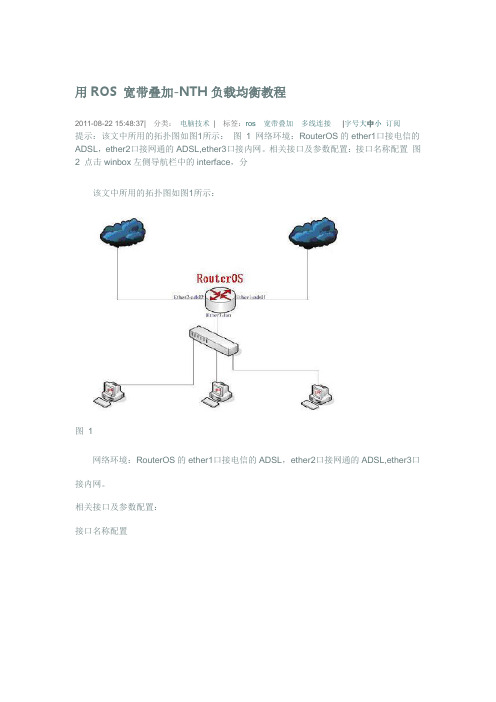
用ROS 宽带叠加-NTH负载均衡教程2011-08-22 15:48:37| 分类:电脑技术| 标签:ros 宽带叠加多线连接|字号大中小订阅提示:该文中所用的拓扑图如图1所示:图1 网络环境:RouterOS的ether1口接电信的ADSL,ether2口接网通的ADSL,ether3口接内网。
相关接口及参数配置:接口名称配置图2 点击winbox左侧导航栏中的interface,分该文中所用的拓扑图如图1所示:图1网络环境:RouterOS的ether1口接电信的ADSL,ether2口接网通的ADSL,ether3口接内网。
相关接口及参数配置:接口名称配置图2点击winbox左侧导航栏中的interface,分别选择Etherne1、ether2、ether3口,双击后在name栏中修改名称为ether1-adsl1、ether2-adsl2、ether3-lan,如图2所示。
PPPOE Client配置图3点击interface list对话框中点击红色的加号,选择PPPoE Client,将会弹出PPPOE配置的对话框,首先在general选项中选择接口为ether1-adsl1,其它参数默认。
然后在dial out选项中输入电信或者网通所给的pppoe账号和密码,选中use peer DNS对应的复选框,其它的参数默认。
如图3.接口IP配置操作路径:ip address,在弹出的address list对话框中配置相应的ip地址和对应的接口,这里做了PPPOE client拨号成功后,PPPOE server会自动给你的ros随机分配一定预先设定好的地址,如图4。
图4NAT的配置操作路径:ip firewall,在nat选项中点击红色的加号,在弹出的nat new rule对话框中的chain选择srcnat,action选择masquerade,点击okjike,其它参数默认路由标记的配置操作路径:ip firewall mangle,点击加号添加规则。
WAYOS软路由器出租屋设置

WAYOS软路由器出租屋设置WAYOS路由器的出现能够很好的解决这些问题。
1. 拨号的用户监管可以通过我们的WAYOS里面进行IP或者MAC地址绑定,这样就能够做到某个账号只能使用特定的IP或者只能在绑定的网卡上面登录。
而且账号到期前可以通过通告提示、到期之后自动断网,也省去了老板每家每户的通知。
(如图一)(图一)对于快要到期的账号,路由会提前一段时间发出通告提醒客户(如图二)(图二,这个内容可以根据用户的需求编辑)2.对于用户的网络行为能够进行很好的监控,有时候想了解下客户的网络使用情况,知道客户使用了哪些网络进程,占用了多少带宽。
也可以有选择性的暂时断开这些个连接(图三)(图三)通过流量分析可以随时对当前网络资源的利用能够了如指掌,数字和线形图相结合,清晰明了,理解更容易。
(图四)(图4)3. 通过WAYOS独创的智能QOS设置,只要设置好实际的出口带宽即可,不需要像传统的限速方式起对每个IP进行单独的限制,这样就避免了带宽的浪费。
默认的网页、游戏等数据优先原则,在网络带宽资源紧张的情况下,优先让游戏和网页数据通过。
这样实现游戏、网页始终流畅。
4. ARP欺骗令很多路由防不胜防,WAYOS路由专有的防火墙简单的一键搞定这个令人头疼的问题,专有的ARP防御开启后能够有效的防御内网的各种攻击(如图)如果有发现攻击,会在DDOS日志里面看到,攻击的机器发送的数据被路由器成功拦截的提示。
还可以一键绑定用户的IP与MAC,防止用户IP地址相冲突,大大的减少了网管的工作量(如图)5.WAYOS独有的通告系统能够方便快捷的发布通告,让客户能够及时有效的接收到一些信息及通知内容。
(如图)通告如下:6. WAYOS多WAN路由器对于多线路具有带宽叠加功能,只要在QOS里面填上实际带宽设置,WAYOS会智能的叠加带宽并且根据您的设置配置正确的线路均衡策略。
如图:(图一)(图二)(图三,可以看到2条线路的会话数很接近)7.WAYOS的行为管理应用限制能够轻松的禁止常见的P2P软件,如:BT、迅雷、PPLive、QQ直播等多种软件,如图其中的访问控制又能够实现让部分人可以看网页,部分人只能看特定的网页和部分人不能上网,这个功能对于很多企业是很实用的。
RouterOS软路由不同ISP多线合并的做法,本例电信+联通

#对于多线接入情况下,不同ISP接入线路是不能做流量合并的这一说法,一直谬误至今。
#以下的方法我很早就开始使用了,最近有朋友问起,我#索性做出一个文档,让有需要的人也能获益。
一,(我这里就不再详细写出如何架设pppoe服务了,如有需要在文库里搜索ROS设置pppoe服务就可以有不少相关文档)假设你的内网用户为pppoe拨号上网方式,服务配置文件为profile1,用户地址池为pool1,联通dns地址为221.5.88.88,电信dns地址为202.96.128.86,那么只需指定其中一个为主dns地址就可以了,我这里设为联通的dns地址,在winbox里打开ppp->profile,找到你的服务配置文件,设置如下图1所示:或者按下面第二步的方法输入脚本命令也可以:#脚本代码/ppp profile add change-tcp-mss=no dns-server=”221.5.88.88” local-address=”10.0.0.1” name=profile1 only-one=yes remote-address=pool1二,你先自行在winbox建立好各个宽带连接,以六条adsl宽带为例,假设宽带线路pppoe-out1,pppoe-out3,pppoe-out5为电信,pppoe-out2 pppoe-out4 pppoe-out6为联通,你可以按正常的PCC六线合并的方法先做好,或者你也可以进入winbox,在菜单打开New Terminal,复制下面#####开头,至#####结尾部份的内容,粘贴进去就可以了。
如下图2所标的:#####以下代码为pcc的6线合并做法,连接标记是大写C开头,路由标记是大写R开头(你若果有其它做法,也可以,这里你需要记住连接标记的名字,一会在NAT会用到)/ip firewall mangle add action="mark-connection" chain=prerouting dst-address-type="!local" new-connection-mark="C1” per-connection-classifier="both-addresses:6/0"/ip firewall mangle add action="mark-routing" chain=prerouting connection-mark="C1" dst-address-type="!local" new-routing-mark="R1"/ip firewall mangle add action="mark-connection" chain=prerouting dst-address-type="!local" new-connection-mark="C2" per-connection-classifier="both-addresses:6/1"/ip firewall mangle add action="mark-routing" chain=prerouting connection-mark="C2" dst-address-type="!local" new-routing-mark="R2"/ip firewall mangle add action="mark-connection" chain=prerouting dst-address-type="!local" new-connection-mark="C3" per-connection-classifier="both-addresses:6/2"/ip firewall mangle add action="mark-routing" chain=prerouting connection-mark="C3" dst-address-type="!local" new-routing-mark="R3"/ip firewall mangle add action="mark-connection" chain=prerouting dst-address-type="!local"new-connection-mark="C4" per-connection-classifier="both-addresses:6/3"/ip firewall mangle add action="mark-routing" chain=prerouting connection-mark="C4" dst-address-type="!local" new-routing-mark="R4"/ip firewall mangle add action="mark-connection" chain=prerouting dst-address-type="!local" new-connection-mark="C5" per-connection-classifier="both-addresses:6/4"/ip firewall mangle add action="mark-routing" chain=prerouting connection-mark="C5" dst-address-type="!local" new-routing-mark="R5"/ip firewall mangle add action="mark-connection" chain=prerouting dst-address-type="!local" new-connection-mark="C6" per-connection-classifier="both-addresses:6/5"/ip firewall mangle add action="mark-routing" chain=prerouting connection-mark="C6" dst-address-type="!local" new-routing-mark="R6"# 以下代码为标记各线路返程数据的连接和路由标记,in开头为连接标记,o1-o6是路由标记/ip firewall mangle add action="mark-connection" chain=input in-interface="pppoe-out1" new-connection-mark="in1"/ip firewall mangle add action="mark-routing" chain=output connection-mark="in1" new-routing-mark="o1"/ip firewall mangle add action="mark-connection" chain=input in-interface="pppoe-out2" new-connection-mark="in2"/ip firewall mangle add action="mark-routing" chain=output connection-mark="in1" new-routing-mark="o2"/ip firewall mangle add action="mark-connection" chain=input in-interface="pppoe-out3" new-connection-mark="in3"/ip firewall mangle add action="mark-routing" chain=output connection-mark="in1" new-routing-mark="o3"/ip firewall mangle add action="mark-connection" chain=input in-interface="pppoe-out4" new-connection-mark="in4"/ip firewall mangle add action="mark-routing" chain=output connection-mark="in1" new-routing-mark="o4"/ip firewall mangle add action="mark-connection" chain=input in-interface="pppoe-out5" new-connection-mark="in5"/ip firewall mangle add action="mark-routing" chain=output connection-mark="in1" new-routing-mark="o5"/ip firewall mangle add action="mark-connection" chain=input in-interface="pppoe-out6" new-connection-mark="in6"/ip firewall mangle add action="mark-routing" chain=output connection-mark="in1" new-routing-mark="o6"#下面是给所标记的数据指定路由出口/ip route add distance=1 dst-address="0.0.0.0/0" gateway="pppoe-out1" routing-mark=R1/ip route add distance=1 dst-address="0.0.0.0/0" gateway="pppoe-out2" routing-mark=R2/ip route add distance=1 dst-address="0.0.0.0/0" gateway="pppoe-out3" routing-mark=R3 /ip route add distance=1 dst-address="0.0.0.0/0" gateway="pppoe-out4" routing-mark=R4 /ip route add distance=1 dst-address="0.0.0.0/0" gateway="pppoe-out5" routing-mark=R5 /ip route add distance=1 dst-address="0.0.0.0/0" gateway="pppoe-out6" routing-mark=R6 /ip route add distance=1 dst-address="0.0.0.0/0" gateway="pppoe-out1" routing-mark=o1 /ip route add distance=1 dst-address="0.0.0.0/0" gateway="pppoe-out2" routing-mark=o2 /ip route add distance=1 dst-address="0.0.0.0/0" gateway="pppoe-out3" routing-mark=o3 /ip route add distance=1 dst-address="0.0.0.0/0" gateway="pppoe-out4" routing-mark=o4 /ip route add distance=1 dst-address="0.0.0.0/0" gateway="pppoe-out5" routing-mark=o5 /ip route add distance=1 dst-address="0.0.0.0/0" gateway="pppoe-out6" routing-mark=o6#下面是指定各个出口的上网方式,/ip firewall nat add action=masquerade chain=srcnat out-interface="pppoe-out1"/ip firewall nat add action=masquerade chain=srcnat out-interface="pppoe-out2"/ip firewall nat add action=masquerade chain=srcnat out-interface="pppoe-out3"/ip firewall nat add action=masquerade chain=srcnat out-interface="pppoe-out4"/ip firewall nat add action=masquerade chain=srcnat out-interface="pppoe-out5"/ip firewall nat add action=masquerade chain=srcnat out-interface="pppoe-out6"#####以上就是PCC六线的合并脚本。
wayos软路由基本设置中的网络设置

wayos软路由基本设置中的网络设置,主要分为三个部分:DHCP服务器设置、局域网设置、广域网设置。
下面网吧路由器栏目小编具体介绍一下wayos软路由网络设置的方法。
一、DHCP服务器DHCP服务用于为内网自动获取IP的客户机器分发IP而用。
在普通设置下,开始地址/结束地址:用于指定客户机自动获取的IP范围。
释放时间:自动获取的IP地址老化时间。
在高级设置下可以自行定义DHCP服务器来划分其他网段的IP(此功能需配合“多子网”功能一起使用,否则不能正常上网)网关地址:就是DHCP分配的虚拟IP网段的网关地址。
您可以采用虚拟网段中的任意一个IP作为网关。
子网掩码:虚拟网段的子网掩码。
首选/备用DNS服务器:DHCP服务器分配给用户的DNS服务器地址。
此地址以当地的ISP提供商给出的数据为准。
二、局域网设置路由器IP地址:路由器的内部地址,也就是内网的网关。
子网掩码:相应的子网掩码。
DNS缓存服务器:勾上表示启动此功能。
该功能启用之后,用户访问记录在“DNS缓存列表”中的域名时,将会直接由路由器解析此域名,不用经过DNS去解析,这样就加快了网页访问的速度。
多子网段:勾上表示激活此功能。
(只有勾选上以后才能进行下面的多子网操作)子网IP地址/子网掩码:填写一个虚拟网段的网关IP地址及虚拟网段的子网掩码。
(如:要虚拟出一个192.192.10.X段的IP,且其网关为192.192.10.254,则ip地址栏应填入192.192.10.254,子网掩码栏应填入255.255.255.0)设置完毕之后请先点击右下方的“提交设置”提交刚才的设置,然后再点击右上角的“保存设置”按钮,以保存刚才的操作。
三、广域网设置切换到“广域网设置”选项卡,我们会看到如图所示界面:这里提供了5种可能用到的上网方式,其中我们常用的上网方式只有两种:一种是固定IP上网;另一种是PPPoE拨号上网。
下面我们将分别介绍这几种上网方式的具体配置。
IP 叠加
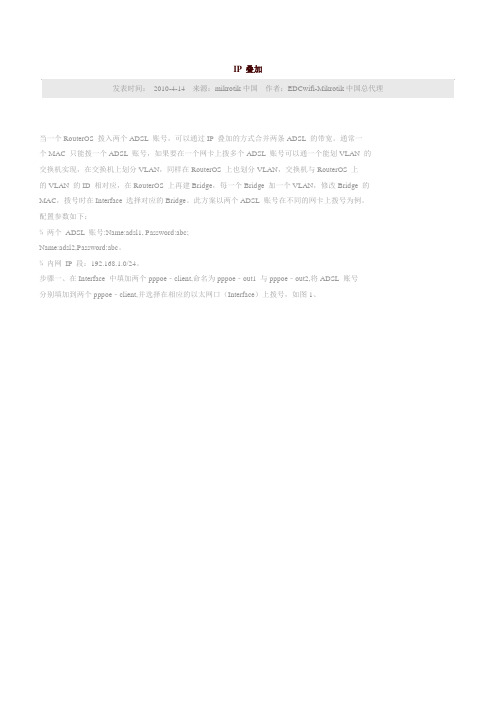
IP 叠加发表时间:2010-4-14来源:mikrotik中国作者:EDCwifi-Mikrotik中国总代理当一个RouterOS 拨入两个ADSL 账号,可以通过IP 叠加的方式合并两条ADSL 的带宽。
通常一个MAC 只能拨一个ADSL 账号,如果要在一个网卡上拨多个ADSL 账号可以通一个能划VLAN 的交换机实现,在交换机上划分VLAN,同样在RouterOS 上也划分VLAN,交换机与RouterOS 上的VLAN 的ID 相对应,在RouterOS 上再建Bridge,每一个Bridge 加一个VLAN,修改Bridge 的MAC,拨号时在Interface 选择对应的Bridge。
此方案以两个ADSL 账号在不同的网卡上拨号为例。
配置参数如下:¾两个ADSL 账号:Name:adsl1, Password:abc;Name:adsl2,Password:abc。
¾内网IP 段:192.168.1.0/24。
步骤一、在Interface 中填加两个pppoe‐client,命名为pppoe‐out1 与pppoe‐out2,将ADSL 账号分别填加到两个pppoe‐client,并选择在相应的以太网口(Interface)上拨号,如图1、2步骤二、在防火墙中设置NTH 让两条ADSL 共同承载带宽(数值如图所示)。
路径:ip/firewall/mangle,先是标记一个连接(图3、4、5)。
然后再标记这个连接的路由(图6、7)。
步骤三、步骤二只是做了叠加后二分之一流量的标记,那么剩下流量的标记如同步骤二的方法一样,只是在Extra 处的NTH 保持默认(如图7)。
New‐Connection‐Mark=2,New‐Routing‐Mark=100。
步骤四、将在mangle 中做的连接标记在NAT 中调用。
路径:ip/firewall/nat还要将连接标记2 做一个同上的源地址转换,方法同上图8、9 所示。
Wayos isp版软路由设置参考
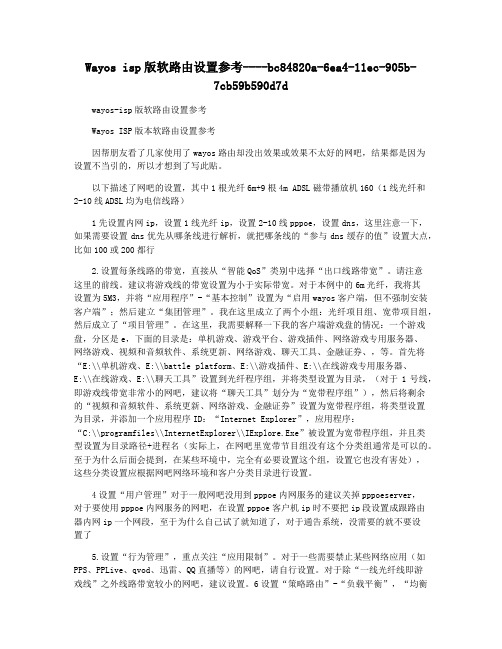
Wayos isp版软路由设置参考----bc84820a-6ea4-11ec-905b-7cb59b590d7dwayos-isp版软路由设置参考Wayos ISP版本软路由设置参考因帮朋友看了几家使用了wayos路由却没出效果或效果不太好的网吧,结果都是因为设置不当引的,所以才想到了写此贴。
以下描述了网吧的设置,其中1根光纤6m+9根4m ADSL磁带播放机160(1线光纤和2-10线ADSL均为电信线路)1先设置内网ip,设置1线光纤ip,设置2-10线pppoe,设置dns,这里注意一下,如果需要设置dns优先从哪条线进行解析,就把哪条线的“参与dns缓存的值”设置大点,比如100或200都行2.设置每条线路的带宽,直接从“智能QoS”类别中选择“出口线路带宽”。
请注意这里的前线。
建议将游戏线的带宽设置为小于实际带宽。
对于本例中的6m光纤,我将其设置为5M3,并将“应用程序”-“基本控制”设置为“启用wayos客户端,但不强制安装客户端”;然后建立“集团管理”。
我在这里成立了两个小组:光纤项目组、宽带项目组,然后成立了“项目管理”。
在这里,我需要解释一下我的客户端游戏盘的情况:一个游戏盘,分区是e,下面的目录是:单机游戏、游戏平台、游戏插件、网络游戏专用服务器、网络游戏、视频和音频软件、系统更新、网络游戏、聊天工具、金融证券、,等。
首先将“E:\\单机游戏、E:\\battle platform、E:\\游戏插件、E:\\在线游戏专用服务器、E:\\在线游戏、E:\\聊天工具”设置到光纤程序组,并将类型设置为目录,(对于1号线,即游戏线带宽非常小的网吧,建议将“聊天工具”划分为“宽带程序组”),然后将剩余的“视频和音频软件、系统更新、网络游戏、金融证券”设置为宽带程序组,将类型设置为目录,并添加一个应用程序ID:“Internet Explorer”,应用程序:“C:\\programfiles\\InternetExplorer\\IExplore.Exe”被设置为宽带程序组,并且类型设置为目录路径+进程名(实际上,在网吧里宽带节目组没有这个分类组通常是可以的。
wayos电信网通多线路策略的设置

wayos 电信网通多线路策略的设置现在不少网吧都使用了电信加网通的双ISP线路,总会有人问到电信加网通的策略该如何设置呢? '面对这样的常见问题,下面我们就举例说明电信网通双线的具体设置方法。
使用环境:电信5M光纤+网通10M光纤使用设备:WQR-9451、将电信线路接入到广域网1 口,并设置好广域网口参数。
如图所示:2、将网通线路接入到广域网2 口,并设置好广域网参数。
如图所示:3、根据用户使用环境,视需求对LAN 口IP、MAC地址、DHCP进行修改。
(修改LAN 口IP,在基本设置-网络设置-局域网设置进行修改)(修改LAN 口MAC地址,在高级管理-MAC地址设置局域网MAC进行修改)二.设置好每个广域网口的出口带宽值。
三.设置电信网通策略(这一步也是很多人感到迷茫的,其实设置很简单)1、启用电信网通地址表。
在‘策略路由-电信网通地址'中,勾选电信、网通,如图所示:2、设置好每根线路的带宽权值。
带宽权值将会影响到线路的带宽使用率, 所以,务必要设置好每根线路的带宽权值。
(对于广域网口都是相同出口带宽值的网络环境,可以不用设置均衡权值,因为默认每根线路的均衡值都是一样大小的)均衡权值可以手动定义,也可以直接选择‘参照带宽值'自动匹配(前提是已经设置了出口带宽值)。
均衡权值默认是 1 万,多大带宽就设置多大的权值。
比如:WAN1 是5M 带宽,就可以设置5 万,WAN2 是10M 带宽,就可以设置10 万。
当然,也可以直接选择‘参考带宽值 '让系统自动去匹配每根线路的带宽均衡值。
(按照这种设置将WAN2 权值设置为10 万)3、设置电信网通双线策略,达到电信走电信、网通走网通的目的。
其实只需要2 条规则就可以了,如图:(先设置一条到电信的数据从广域网 1 出去的规则)(再设置一条到网通的数据走广域网 2 出去的规则)(规则添加好以后的截图)这是电信网通策略的基本设置,只要这样设置,就能保证电信的数据走电信,网通的数据走网通。
